コミックシーモアで電子書籍を読む方法は、Webストアと本棚アプリを利用する2つの方法がありますが、本(電子書籍)を購入できるのはWebサイトのみとなります。
本棚アプリは購入した作品を読むためのアプリなので、電子書籍の購入はWeb版のコミックシーモアにアクセスして、購入する必要があります。
リーダーアプリからWebストアへ簡単にアクセスすることはできますが、コミックシーモアは電子書籍を本棚アプリから直接購入することができないため、Webサイトを利用する機会が多くなります。
そこで今回は、コミックシーモアのWebサイトの使い方とアプリ版との違いについて解説していきます。
Web版コミックシーモアとは?
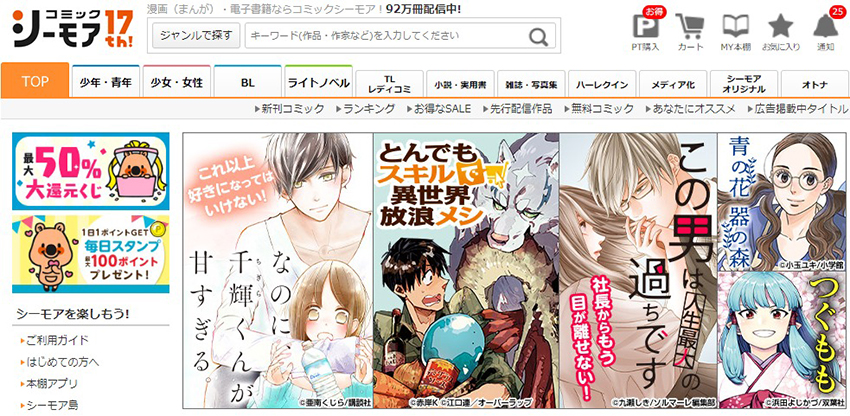
Web版コミックシーモアは電子書籍の購入はもちろん、閲覧やクーポンの確認、会員情報の確認・変更、月額コースの登録、ポイントのチャージなど、コミックシーモアを利用するうえで必要な機能が利用できるWebサイトとなります。
コミックシーモアは本棚アプリが提供されていますが、本の検索や購入はWebストアを利用する必要があります。
Web版コミックシーモアの本棚からは電子書籍のダウンロードや本棚の作成はできないので、
- 本の購入=Web
- 本の閲覧=アプリ
という使い分けができます。
もちろん、試し読みや無料作品の閲覧、購入した本の閲覧もWeb版コミックシーモアで利用できるため、Webサイトはアカウントの管理や電子書籍の購入、閲覧まで幅広く利用できます。
コミックシーモアのWebサイトでできること
まずは、コミックシーモアのWebサイトでできることについて見ていきたいと思います。
- 本を探す、買う
- 無料の本を読む
- 購入した電子書籍を読む(ストリーミング)
- ポイントの購入
- 月額コースの登録
- 会員情報の確認・変更
- 購入履歴の確認
- 保有クーポンの確認
- 新刊自動購入の設定・確認
本を探したり、購入するのはもちろん、会員情報や支払い情報の変更・確認、ポイントの購入やクーポンの確認など、Web版のコミックシーモアでは色々なことができます。
Webサイトは基本、何でもできるので、会員情報など何か確認したいことや、ポイントをチャージしたい場合はコミックシーモアのWebサイトにアクセスして行いましょう。
コミックシーモアのWebサイトでできないこと
多機能なコミックシーモアのWebストアですが、電子書籍の閲覧に関しては本棚アプリのほうが便利です。
コミックシーモアのWebストアでは、下記のことができません。
- 電子書籍をダウンロードしてオフラインで読む
- オリジナル本棚の作成
Web版のビューアではストリーミングでの閲覧となるため、閲覧中は常時インターネット環境が必要となります。
また、ネット環境が不安定な場所だと影響を受けるため、ページをめくっても表示されるまで時間がかかることもあります。
さらに、アプリでは自分だけの本棚が作れますが、Webサイト版の本棚では作成することはできません。
オリジナル本棚を作る場合はアプリから行いましょう。
本棚アプリの使い方、ダウンロード方法、本棚の作成方法については下記ページをご覧ください。
コミックシーモアのiPhoneアプリの機能や使い方、読み方を解説
コミックシーモアのAndroidアプリの読み方を解説!ダウンロードや本棚の追加方法
現在、パソコン版のリーダーアプリの提供は終了してしまったため、パソコンから電子書籍を閲覧するにはブラウザのビューアから読む形となります。
\ 新規会員は70%OFFクーポンが貰える! /
Web版コミックシーモアを利用するメリット
本棚アプリは事前にダウンロード・インストールが必要なほか、PC用のアプリが提供されていないなど端末によって利用できないこともあります。
一方、Web版コミックシーモアなら、購入から閲覧までシームレスに行えることや、推奨ブラウザを利用していれば端末を選ばず利用できるといったメリットがあります。
購入後、アプリ不要ですぐ読める
コミックシーモアアプリの場合、購入済み作品の閲覧に特化したアプリなので、電子書籍の検索や購入はWebサイトへアクセスする必要があります。
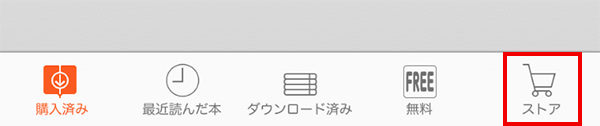
アプリメニューの「ストア」からWeb版ストアへ簡単にアクセスすることは可能ですが、アプリで閲覧するためには購入後再びアプリに切り替える必要があります。
購入完了画面で「アプリで読む」ボタンをタップするだけで、簡単に切り替えることはできますが、やや面倒に感じることがあります。
そういった場合でも、Web版コミックシーモアでは購入手続きと閲覧がブラウザで完結するので、とても簡単に行えます。
また、本棚アプリを利用するには、アプリのダウンロードとインストールが必要になります。
初めてコミックシーモアを利用する方はアプリが導入されていないはずなので、アプリ導入の手間が発生しますが、Web版なら最初からスムーズに閲覧することが可能です。
色々な端末で利用できる
コミックシーモアアプリはパソコン版が非対応となっているので、パソコンでアプリを利用することはできませんが、Webストアならどの端末からでも利用しやすくなっています。
Webサイトでも快適に利用するには推奨環境を満たす必要はありますが、アプリよりも利用しやすいはずです。
コミックシーモアのWebサイトの使い方
ここからはコミックシーモアのWebサイトの使い方について解説していきます。
電子書籍の探し方や読み方など基本的な内容から、クレジットカードの確認・変更方法やポイント購入の仕方など便利な機能についても解説します。
なお、今回はスマートフォン版のWebストアについてご紹介します。
電子書籍の探し方
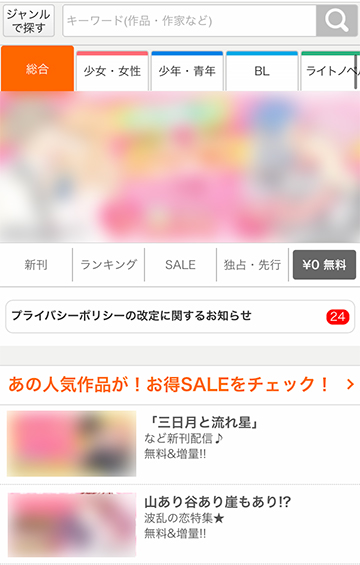
コミックシーモアのトップページには、作品ジャンルごとに検索したり、作品名や著者を直接入力して検索する検索フォームもあります。
Web版シーモアのTOPページでは下記の内容から電子書籍作品を探すことが可能です。
- ジャンル別
- キーワード検索
- 新刊
- セール・特集
- ランキング
- 独占・先行
- 無料作品
- 映画化
- メディア化
- ドラマ化
- アニメ化
下にスクロールする新刊、キャンペーン対象作品など色々な方法から電子書籍を探すことができます。
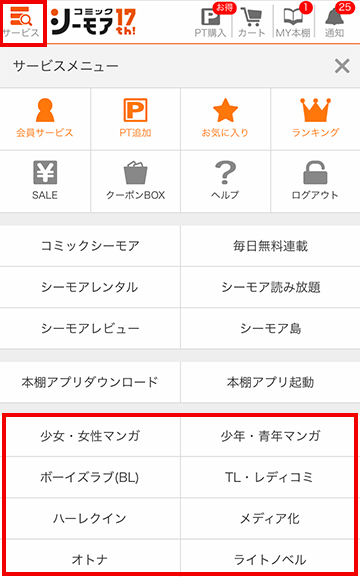
また、画面左上のメニューアイコンをタップするとジャンル一覧が表示されるので、こちらから電子書籍を探すこともできます。
電子書籍の読み方
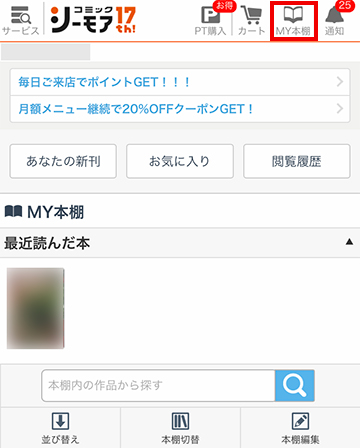
電子書籍を読む場合は画面上部の「MY本棚」から、読みたい作品を選べばブラウザビューアが起動して、そのまま読むことができるようになります。
Web版の本棚では新規で本棚を作成することはできませんが、アプリで作成した本棚の切り替え・編集は可能。
また、アプリのように電子書籍をダウンロードしてオフラインで読むような使い方もできません。
電子書籍購入後、すぐに読みたい場合はWeb本棚が便利です。
\ 新規会員は70%OFFクーポンが貰える! /
クーポンの確認方法
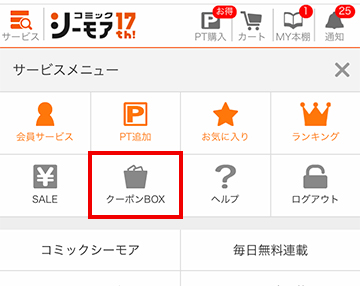
コミックシーモアはお得なクーポンの配布も行っており、タイミングが良ければクーポンを貰うことができます。
保有しているクーポンを確認する場合は、左上にあるメニューアイコンをタップすると表示されるメニュー内にある「クーポンBOX」から確認することができます。
クーポンBOXでは使用可能なクーポンと使用済み・期限切れクーポンが一覧表示されます。
お得なクーポンを持っている場合は期限が切れる前に使うようにしましょう。
セール・キャンペーンの確認方法
コミックシーモアではお得なキャンペーン・セールを実施しています。
期間限定の無料配信や割引、ポイント還元など内容は様々。50%OFFなどかなりお得なキャンペーンを実施していることもあるので、シーモアのWebストアにアクセスした際はチェックしておきましょう。
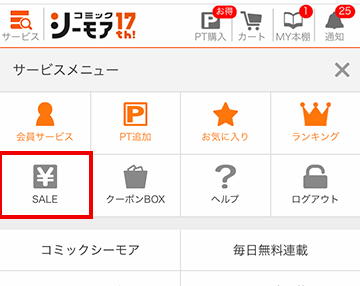
キャンペーン・セールの確認は、左上にあるメニューアイコンをタップすると表示されるメニュー内にある「SALE」をタップします。
欲しかった作品や気になる作品など、タイミングが良ければ安く読めることも。
無料本の探し方
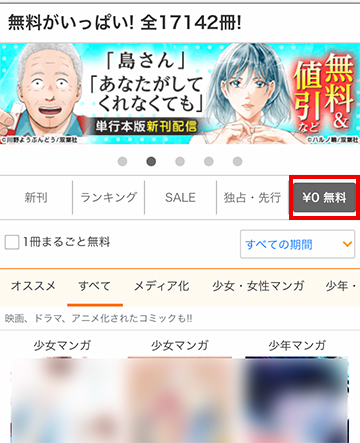
シーモアで読める無料本はトップページの「¥0 無料」から無料作品のみ絞り込んで探すことができます。
コミックシーモアは無料で読める作品が充実しているので、タダでもたくさんの作品を読むことができます。
また、「1冊まるごと無料」にチェックを入れれば、1冊全て無料で読める作品のみ見つけることもできます。
無料作品や読み方については下記ページで詳しく解説しています。
コミックシーモアを無料で楽しむ!無料漫画アプリのように楽しむ方法
クレジットカードの登録・確認・削除の仕方
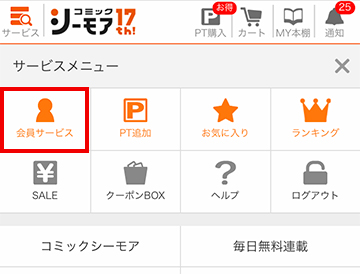
お支払いで利用するクレジットカードの登録や確認、削除もコミックシーモアWeb版で手続きできます。
メニューから「会員サービス」を選択し、「会員情報」内の「クレジットカード情報の確認・変更」で新規登録や、すでに登録済みの方は確認や変更が行なえます。
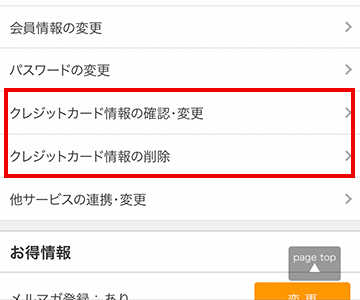
また、「クレジットカード情報の削除」では、登録しているクレジットカード情報を削除することができます。
ポイントの購入方法
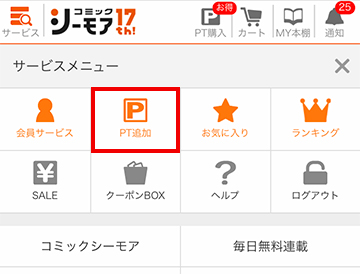
コミックシーモアでは、同サービス内で利用できる「ポイント」を購入して、付与されたポイントを使って電子書籍を購入することができます。
あまりポイントで購入するメリットはないように思えますが、月額コースに登録する場合、登録するコースや支払い方法によって通常ポイントに加えて、ボーナスポイントが貰えるので、その分お得に電子書籍を買うことができます。
ポイントの購入はメニュー内の「PT追加」を選択。
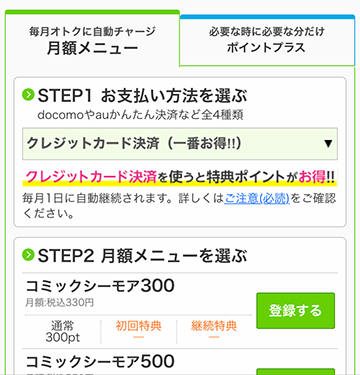
あとは、月額メニューまたはポイントプラスを選んで、コースや追加購入するポイントを選択して決済を行えばポイントを購入することができます。
ポイントの購入もWeb版のみ利用できる機能なので、ポイントで電子書籍を購入したい方はWebストアへアクセスしましょう。
月額コースの登録やポイントの追加購入の仕方には下記ページで詳しく解説しています。
コミックシーモアの支払い方法と電子書籍の買い方
まとめ
コミックシーモアのWebストアは電子書籍の購入はもちろん、閲覧や会員情報の変更など色々なことが行えるので、何か変更した設定などがあればWebサイトへアクセスしましょう。
オリジナル本棚や電子書籍のダウンロードはWebでは行えないので、アプリは電子書籍を読むために利用すればOKで、それ以外はWebサイトで行うと良いでしょう。
コミックシーモアはお得なクーポンをよく配布するので、たまにWebサイトを覗いてみるのもおすすめです。
新規会員なら70%OFFクーポンなどお得な特典が貰えるキャンペーンを行っているので、気になる方はWebサイトへアクセスしてみましょう。
\ 新規会員は70%OFFクーポンが貰える! /
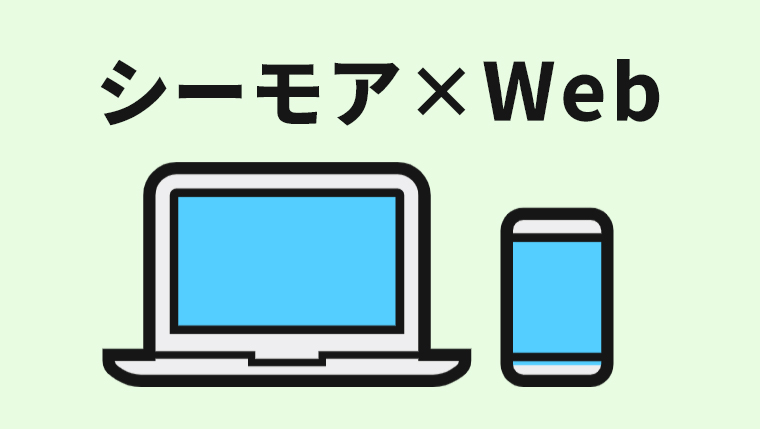
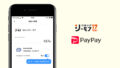

コメント